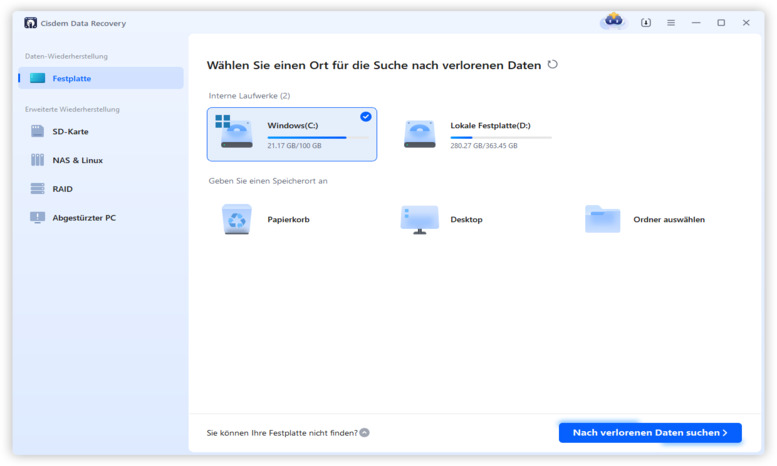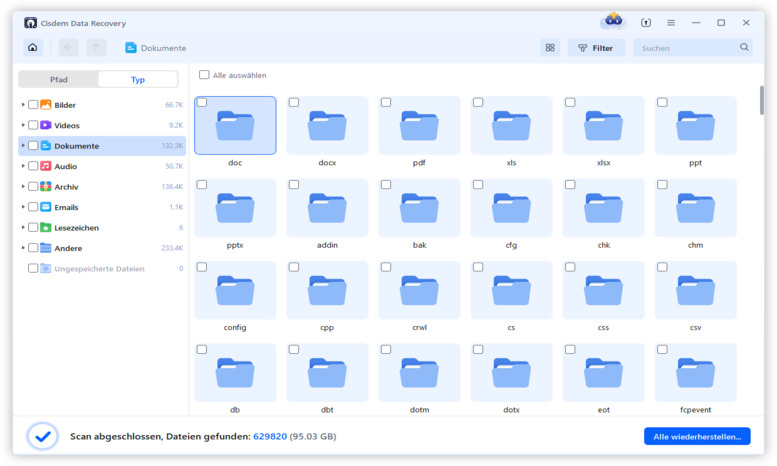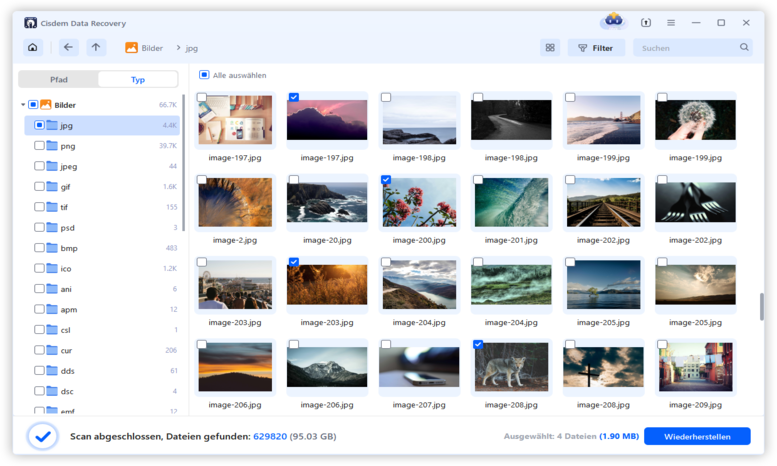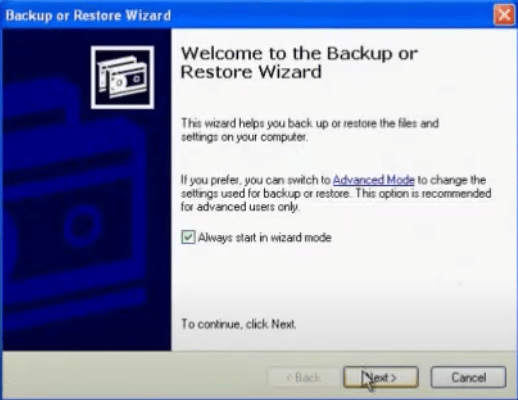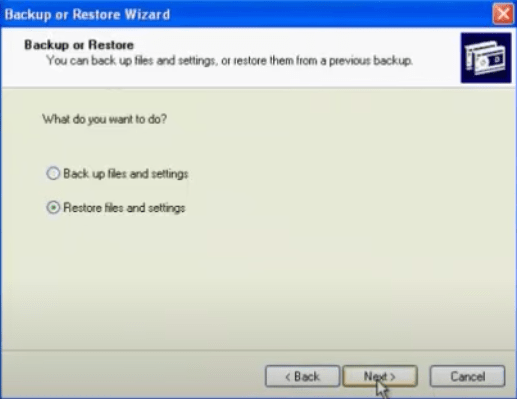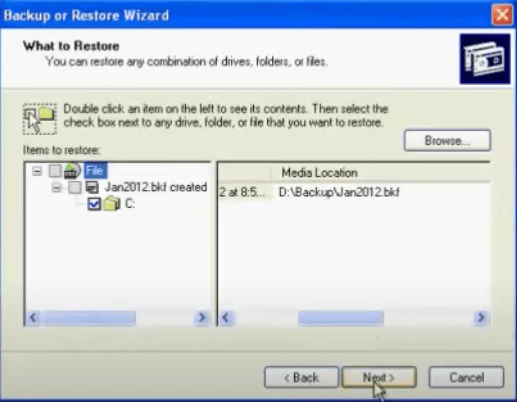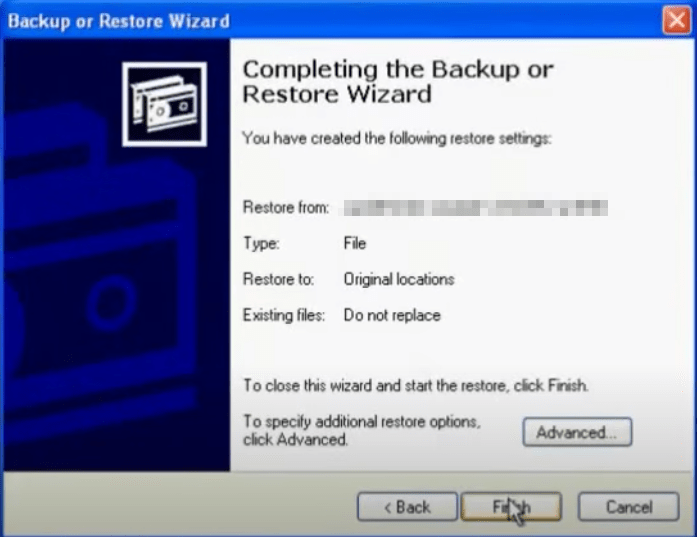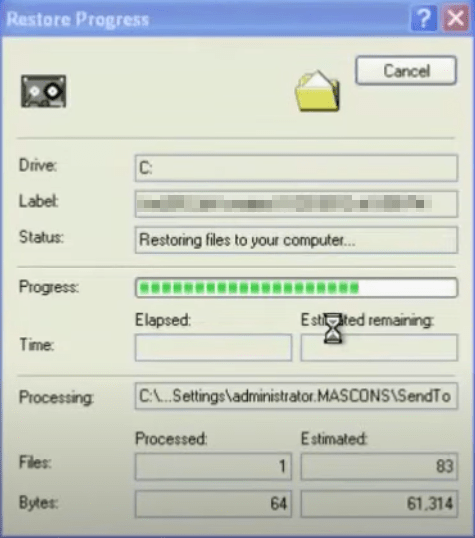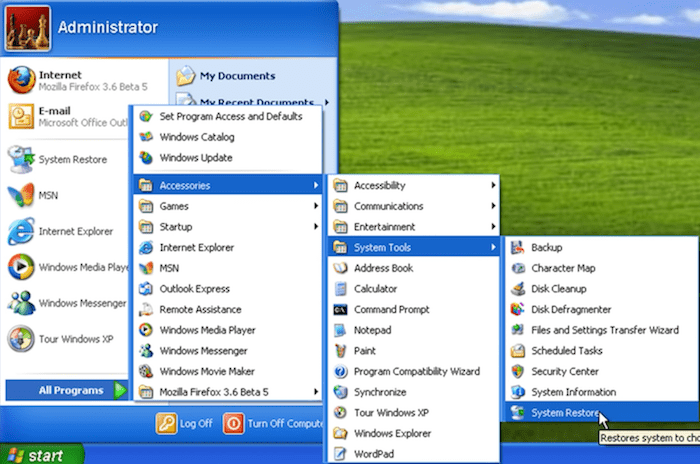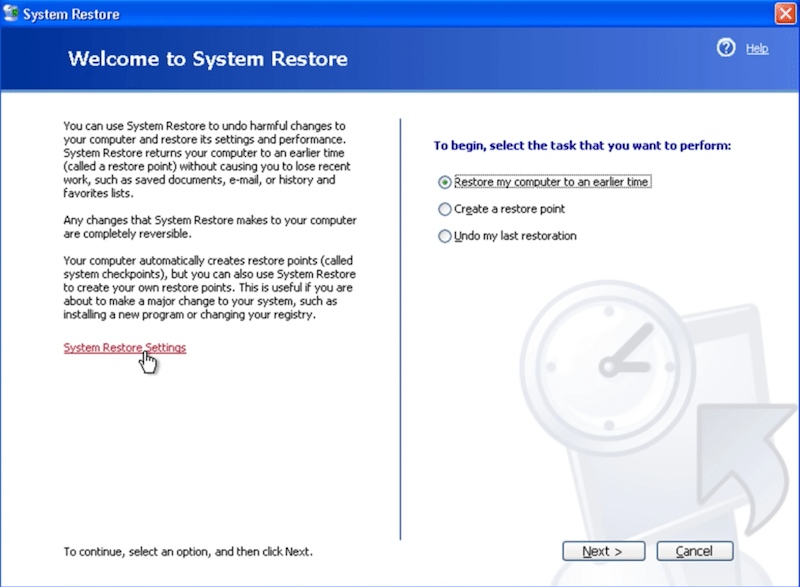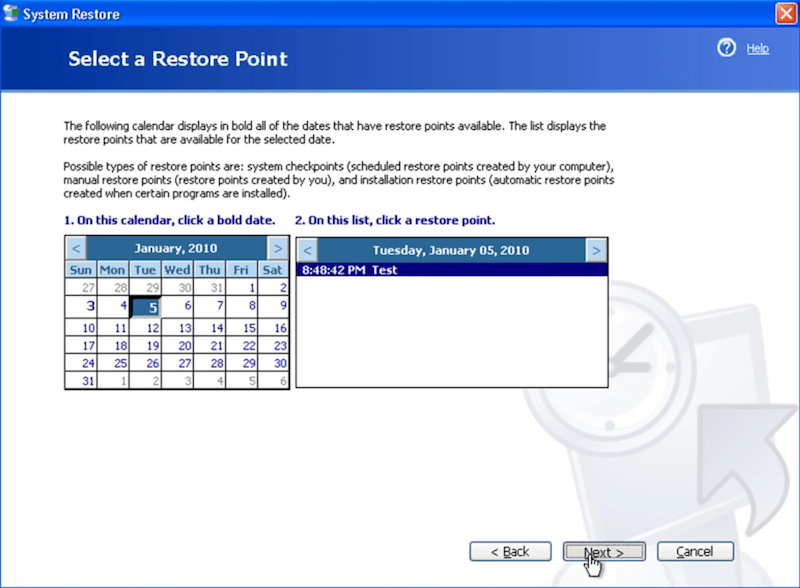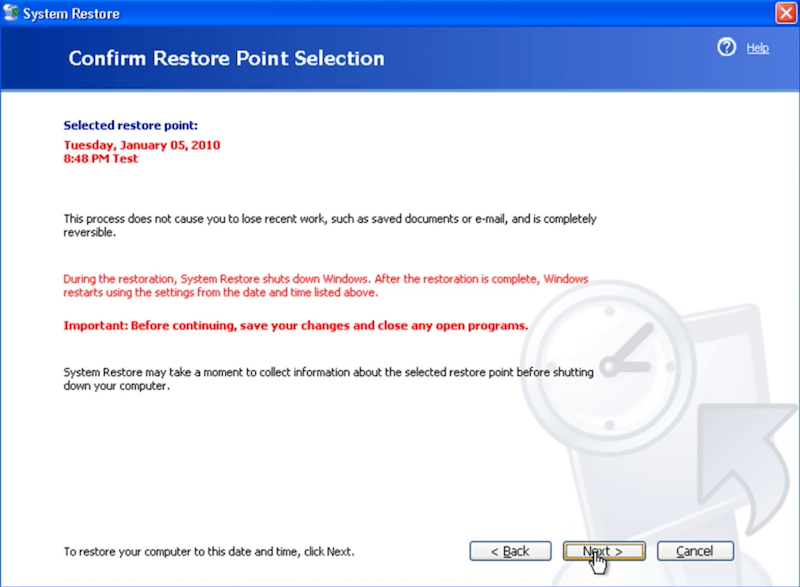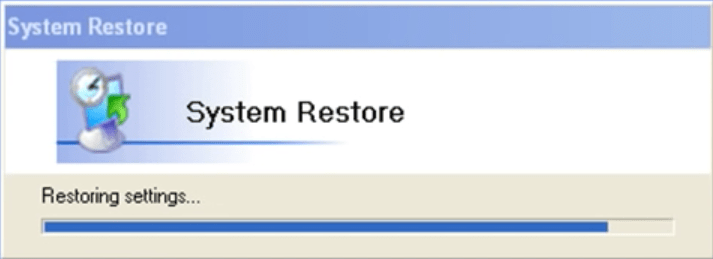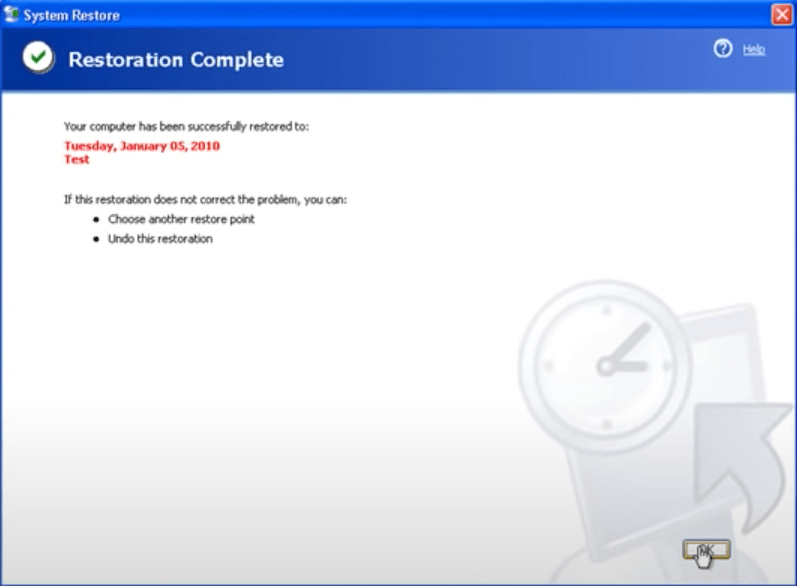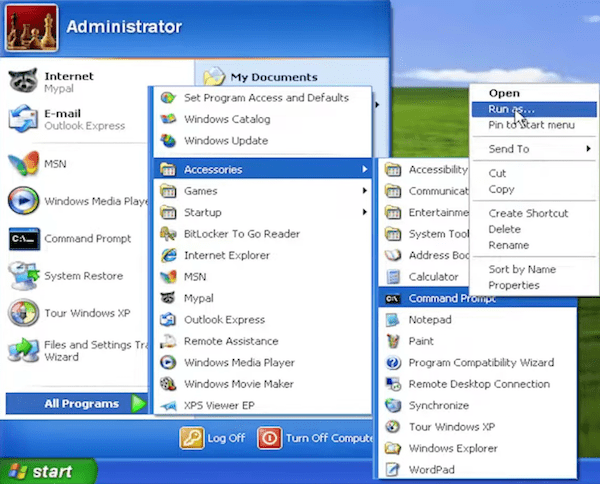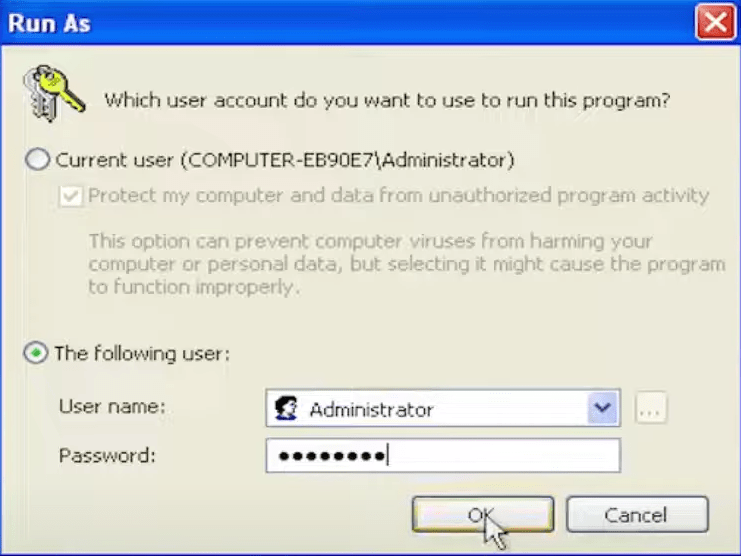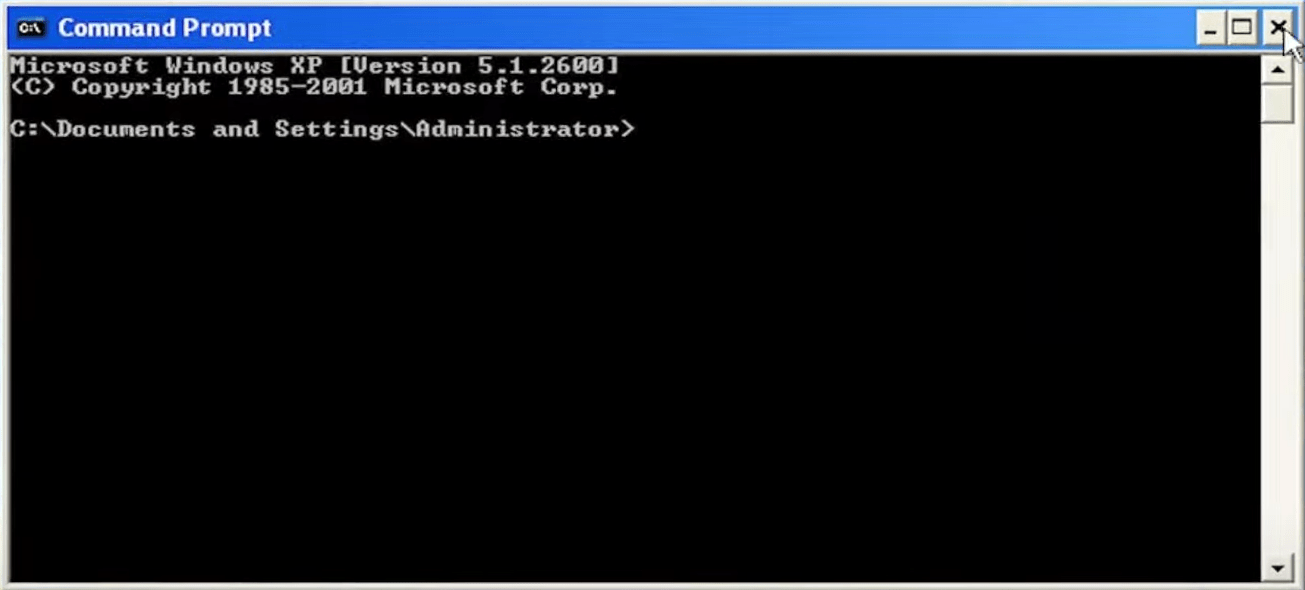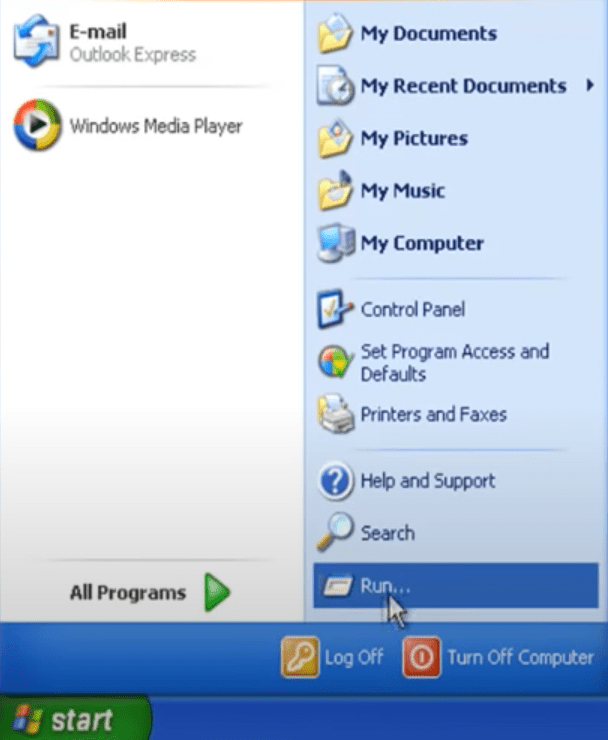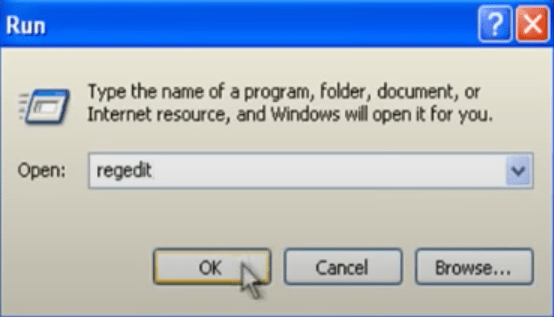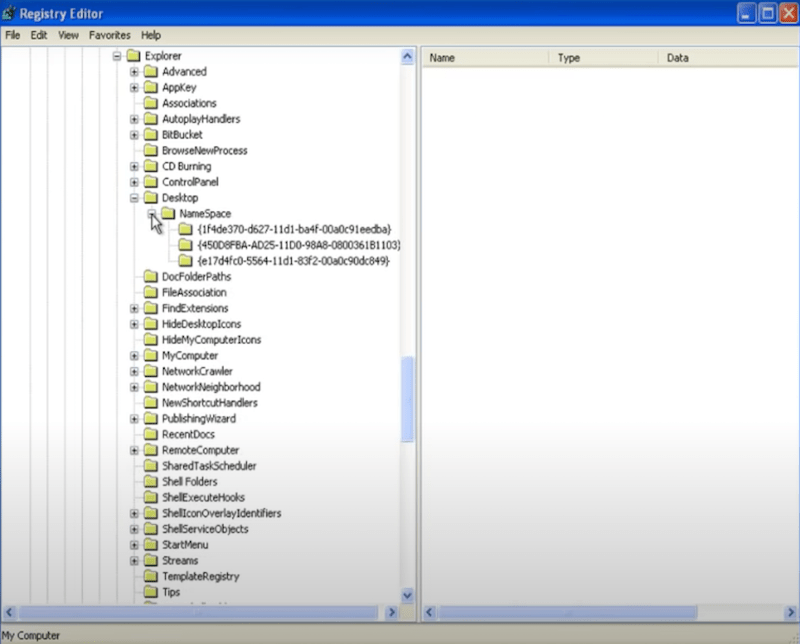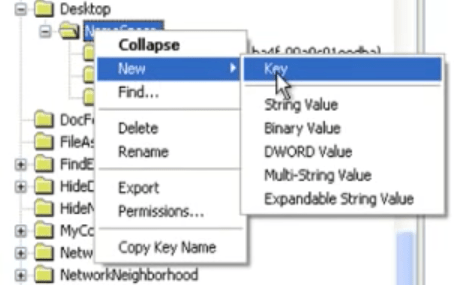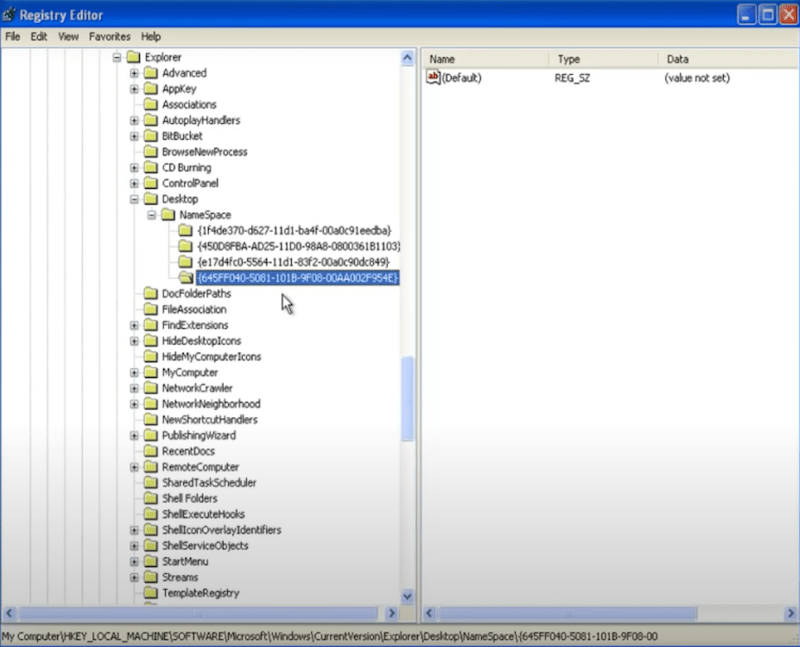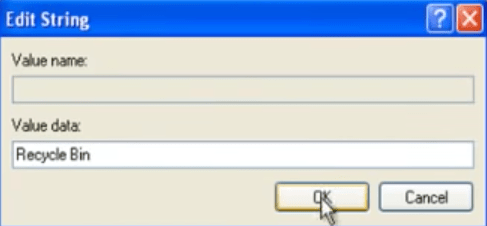Windows XP wird nach wie vor von zahlreichen Menschen verwendet. Doch wie bei allen anderen Betriebssystemen kann es auch bei Windows XP-Benutzern aus heiterem Himmel zu Datenverlusten kommen. Kein Grund zur Sorge. In diesem Beitrag erfahren Sie alles, was Sie über die Wiederherstellung gelöschter Daten von einer Windows XP-Festplatte wissen sollten.
Gelöschte Daten von der Windows XP-Festplatte schnell wiederherstellen
- Stellt verlorene, beschädigte und formatierte Dateien auf der Windows XP-Festplatte wieder her
- Unterstützt alle Datenverlustszenarien, wie z.B. leerer Papierkorb, fehlende Partition, Formatierung, Systemabsturz, Viren-/Malware-Angriff, Festplattenschaden usw.
- Stellt Dateien von Windows-Geräten, HDD, SSD, USB-Flash-Laufwerken, SD-Karten und anderen Speichermedien wieder her
- Repariert beschädigte Bilder, Videos und Dokumente
- Unterstützt die Wiederherstellung von Daten von NAS, Linux oder abgestürzten PCs
 Kostenlos laden Windows 11/10/8/7
Kostenlos laden Windows 11/10/8/7
Erste Wahl: Gelöschte Daten unter Windows XP aus dem Papierkorb wiederherstellen
Sollten Sie feststellen, dass Ihre Dateien von Windows XP gelöscht wurden, ist der Papierkorb immer die erste Anlaufstelle. Versehentlich gelöschte Daten verbleiben dort, bis Sie den Papierkorb manuell leeren oder sein Inhalt mehr als 5 % des Speicherplatzes auf der Festplatte ausmacht. Natürlich kann diese Standardeinstellung an die Bedürfnisse der Benutzer angepasst werden.
Wie kann man unter Windows XP gelöschte Daten aus dem Papierkorb wiederherstellen?
Um eine einzelne Datei wiederherzustellen:
- Doppelklicken Sie auf das Symbol Papierkorb auf dem Desktop, um es zu öffnen.
- Suchen Sie die Datei, die Sie zuvor gelöscht haben. Wenn sich zu viele Dateien im Papierkorb befinden, sortieren Sie sie nach Name, Größe, Objekttyp, Löschdatum usw.
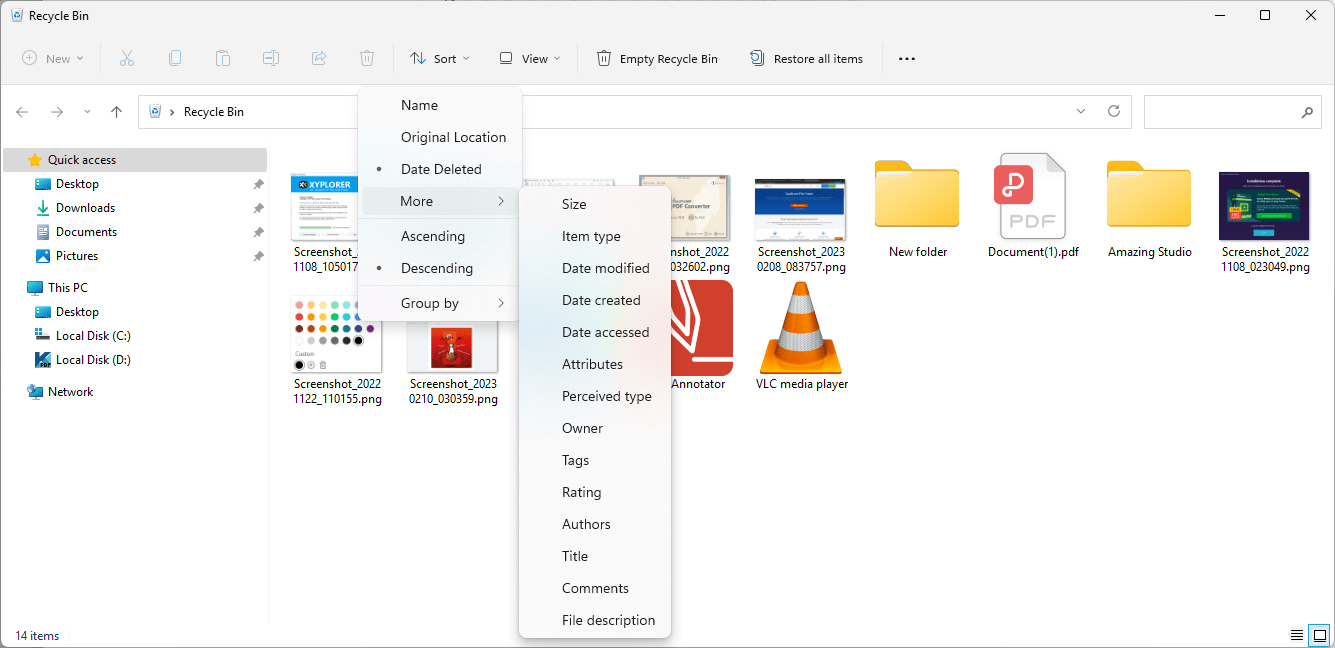
- Klicken Sie mit der rechten Maustaste auf die gewünschte Datei > klicken Sie auf Wiederherstellen.
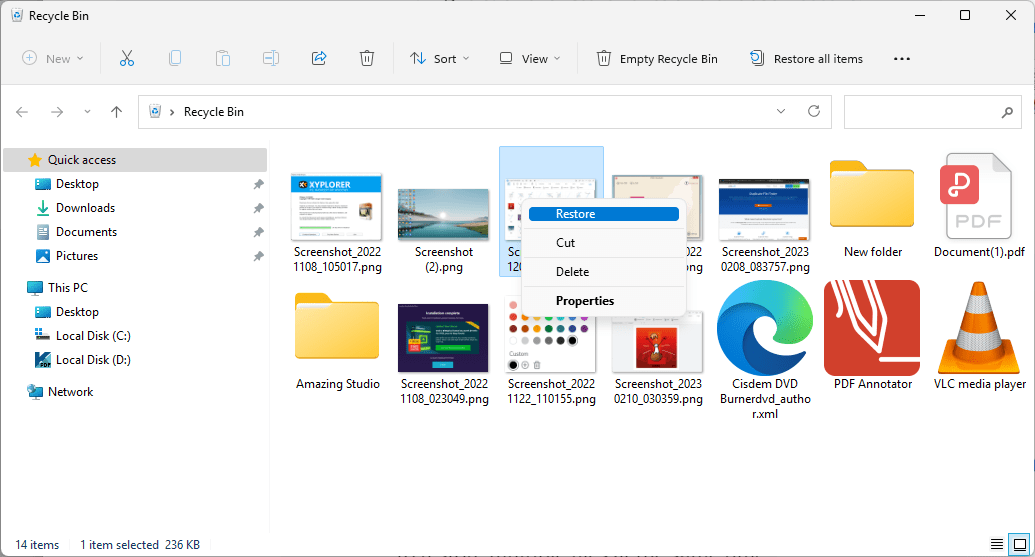
Um mehrere Dateien gleichzeitig wiederherzustellen:
- Wählen Sie die Dateien, die Sie wiederherstellen möchten, während Sie die Strg-Taste gedrückt halten.
- Wählen Sie "Ausgewählte Elemente wiederherstellen" in der oberen Menüleiste.
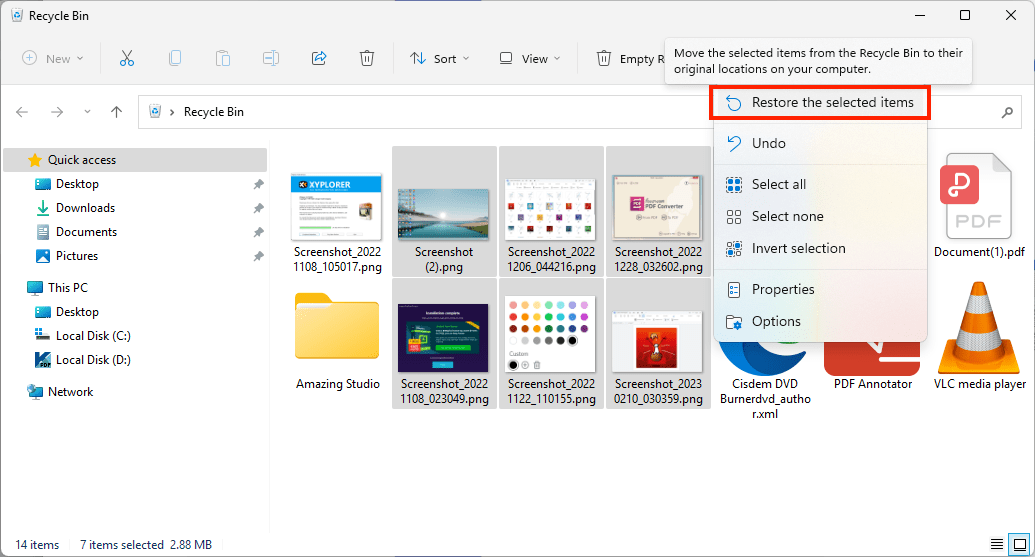
Um alle Objekte im Papierkorb wiederherzustellen:
Wählen Sie in der Menüleiste die Option "Alle Elemente wiederherstellen".
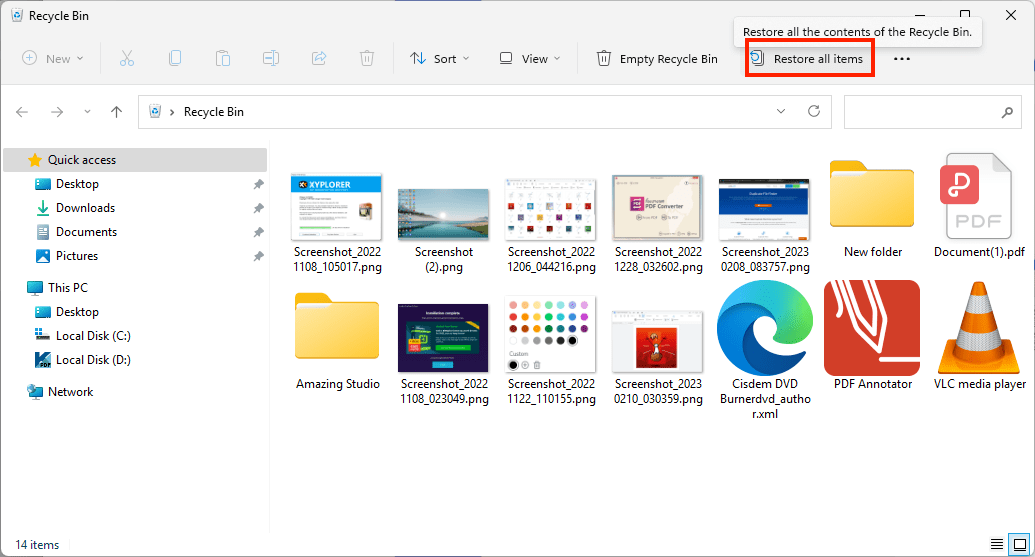
In jedem Fall kehren die gelöschten Dateien nach der Wiederherstellung an ihren ursprünglichen Speicherort auf Ihrem Windows XP-Computer zurück.
Angenommen, Ihre gelöschten Dateien befinden sich nicht im Papierkorb, werden sie wahrscheinlich dauerhaft entfernt. Lesen Sie einfach weiter, um mögliche Auswege aus dieser Situation zu erfahren.
Dauerhaft gelöschte Daten von der Windows XP-Festplatte wiederherstellen
Wenn es um die Wiederherstellung dauerhaft verlorener Daten von einer Windows XP-Festplatte geht, ist ein spezialisiertes Datenrettungstool für diese Aufgabe sicherlich geeignet. Hier empfiehlt sich Cisdem Data Recovery für Windows als die beste Lösung.
Mit seinen umfassenden Wiederherstellungslösungen genießt dieses erstklassige Programm das Vertrauen von Millionen von Anwendern. Es bietet eine großartige Wiederherstellungsleistung auf verschiedenen Speichermedien, wie PC, Laptop, Digitalkamera, SD-Karte und mehr. Noch besser: Cisdem Data Recovery für Windows kann fast alle Dateitypen (Dokumente, Fotos, Audios, Videos, Archive usw.) und weitere Dateiformate wiederherstellen.
Weitere nützliche Funktionen von Cisdem Data Recovery für Windows:
- Die meisten Dateien werden sowohl im Schnellsuch- als auch im Tiefensuchmodus gefunden
- Effizientes Auffinden der gewünschten Dateien mit Dateifiltern
- Vorschau der Objekte vor der Wiederherstellung, um nur die gewünschten Daten wiederherzustellen
- Exportieren oder importieren Sie die Scanergebnisse, um wiederholtes Scannen zu vermeiden
Wie kann ich gelöschte Daten von der Windows XP-Festplatte wiederherstellen?
- Laden Sie Cisdem Data Recovery herunter, installieren und starten Sie es auf Ihrem Computer.
 Kostenlos laden Windows 11/10/8/7
Kostenlos laden Windows 11/10/8/7 - Wählen Sie die Windows XP-Festplatte aus, auf der Ihre Daten verloren gegangen sind.
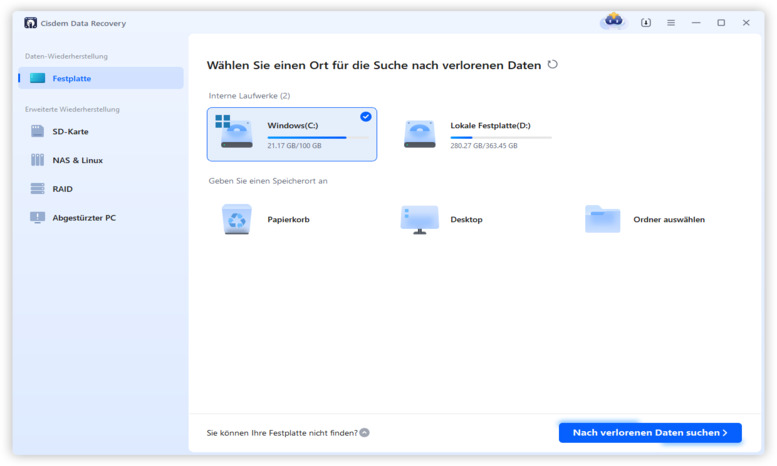
- Klicken Sie auf Nach verlorenen Daten suchen, um nach gelöschten Dateien auf der Windows XP-Festplatte zu suchen.
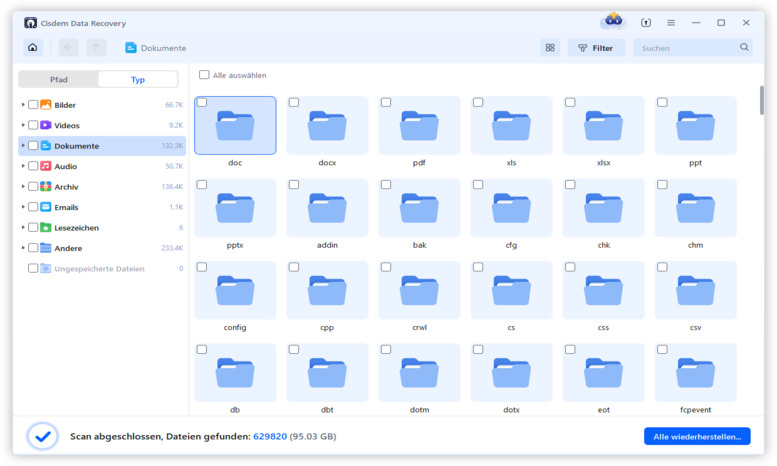
- Suchen Sie in den Scanergebnissen die Dateien, die Sie wiederherstellen möchten. Wählen Sie sie aus und wählen Sie die Schaltfläche Wiederherstellen, um sie wiederherzustellen.
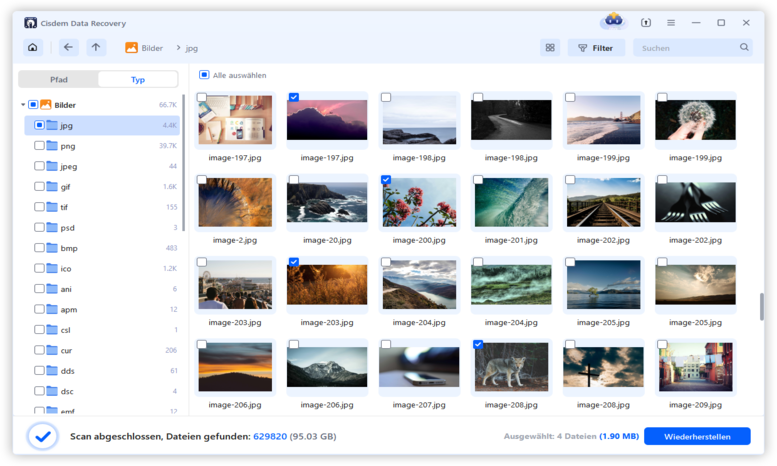
Wie kann ich kostenlos gelöschte Daten von der Windows XP-Festplatte wiederherstellen?
Angenommen, Sie versuchen dennoch herauszufinden, wie Sie gelöschte Daten von der Windows XP-Festplatte kostenlos wiederherstellen können, finden Sie im Folgenden 3 mögliche Wege. Es muss klargestellt werden, dass die 3 hier vorgestellten kostenlosen Methoden im Vergleich zum allmächtigen Cisdem Data Recovery nur unter bestimmten Voraussetzungen funktionieren.
Methode 1: Daten durch Backup und Wiederherstellung wiederherstellen
Das Windows-Betriebssystem verfügt über ein eingebautes Wiederherstellungsprogramm namens Sichern und Wiederherstellen. Vorausgesetzt, Sie haben zuvor Sicherheitskopien von Dateien erstellt, können Sie als Windows XP-Benutzer die gelöschten Daten ganz einfach retten, indem Sie ein Backup wiederherstellen.
Wie kann man gelöschte Daten von der Windows XP-Festplatte über Sichern und Wiederherstellen wiederherstellen?
- Klicken Sie in der Startleiste auf Start > Alle Programme > Zubehör > Systemprogramme > Sicherung.

- Das Fenster Sicherungs- oder Wiederherstellungsassistent wird geöffnet. Fahren Sie fort und klicken Sie auf Weiter.
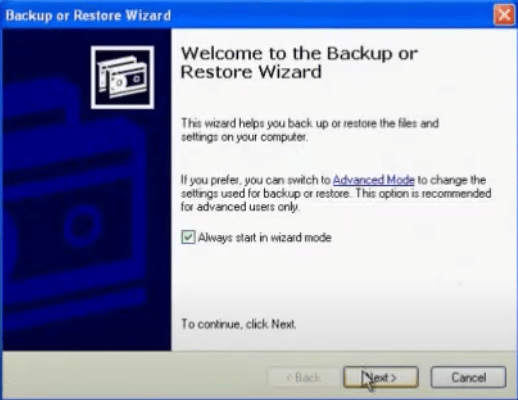
- Wählen Sie die Option "Dateien und Einstellungen wiederherstellen" > klicken Sie auf Weiter.
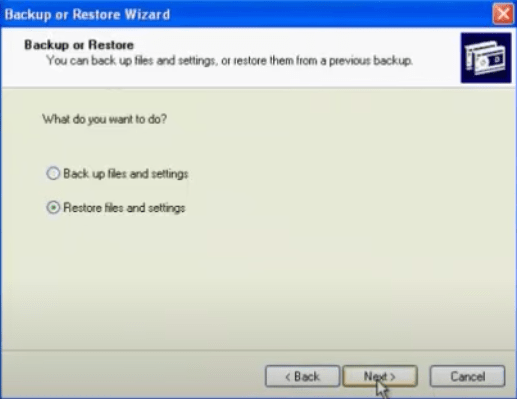
- Wählen Sie den Sicherungsordner, den Sie zuvor erstellt haben > wählen Sie Weiter.
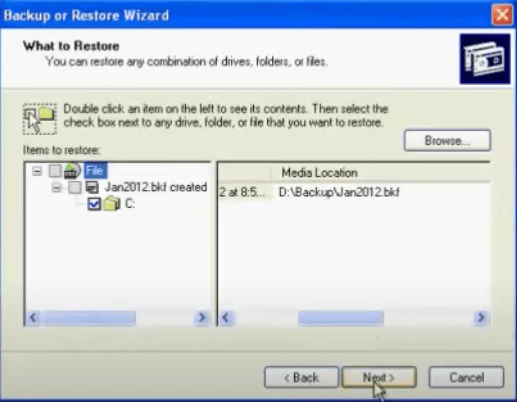
- Klicken Sie auf Fertig stellen, um den Wiederherstellungsprozess zu starten.
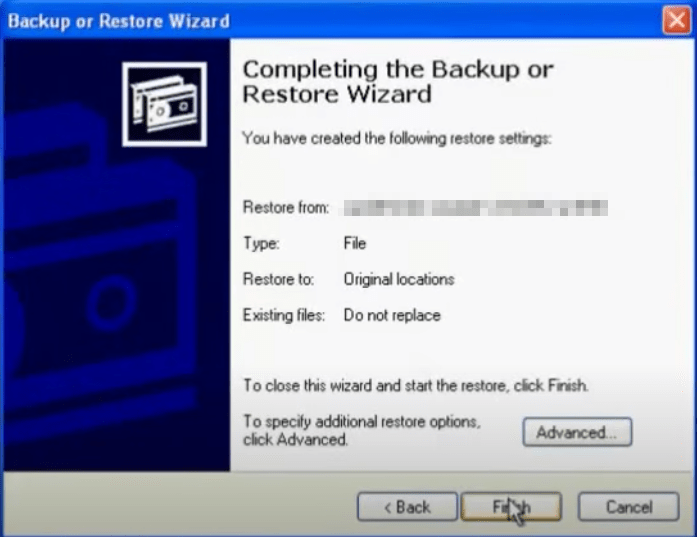
- Der Vorgang kann einige Minuten bis mehrere Stunden in Anspruch nehmen, je nachdem, wie viele Informationen Sie auf Ihrem Backup haben.
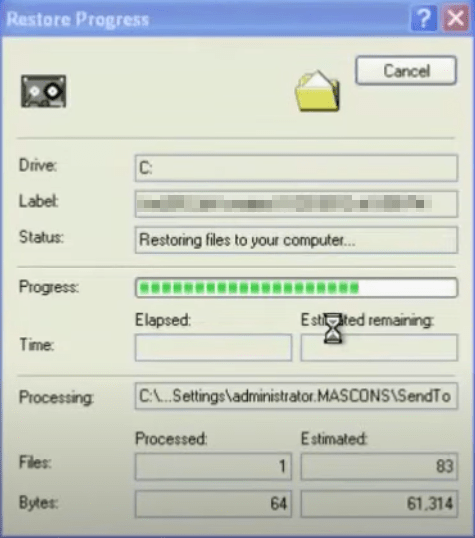
- Sobald die Wiederherstellung abgeschlossen ist, befinden sich Ihre gelöschten Daten wieder an ihrem ursprünglichen Speicherort auf dem Windows XP-Computer.
Methode 2: Dateien mit der Systemwiederherstellung wiederherstellen
Eine weitere eingebaute Wiederherstellungsfunktion in Windows XP ist die Systemwiederherstellung. Die Systemwiederherstellung ist vergleichbar mit der Windows-Schaltfläche "Rückgängig machen" und kann die Einstellungen und die Leistung Ihres Windows XP-Computers auf einen früheren Zustand (den so genannten Wiederherstellungspunkt) zurücksetzen, ohne dass dabei Ihre kürzlich gespeicherten persönlichen Daten verloren gehen. Der Wiederherstellungspunkt wird automatisch vom System oder manuell vom Benutzer erstellt.
Wenn Sie gelöschte Daten von der Windows XP-Festplatte wiederherstellen möchten, können Sie die Systemwiederherstellung verwenden, um den Computer auf einen früheren Zeitpunkt zurückzusetzen, der Ihre gelöschten Daten enthält. Vergewissern Sie sich zuvor, dass auf Ihrer Windows XP-Festplatte die Systemwiederherstellung aktiviert ist.
Wie kann man gelöschte Daten von der Windows XP-Festplatte mit der Systemwiederherstellung wiederherstellen?
- Klicken Sie auf Start > Alle Programme > Zubehör > Systemprogramme > Systemwiederherstellung.
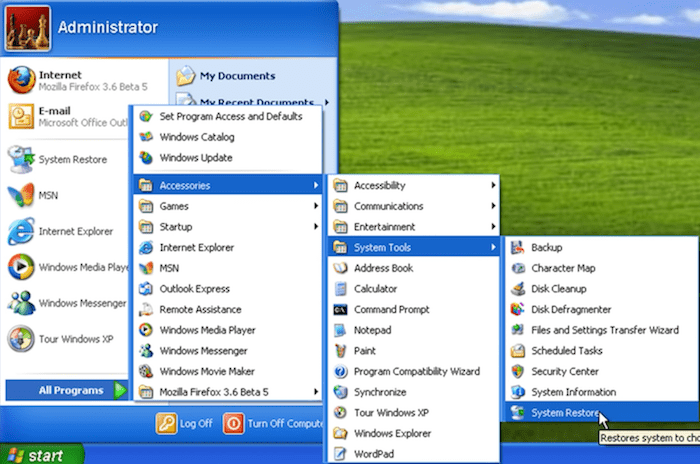
- Wählen Sie "Meinen Computer zu einem früheren Zeitpunkt wiederherstellen" > klicken Sie auf Weiter.
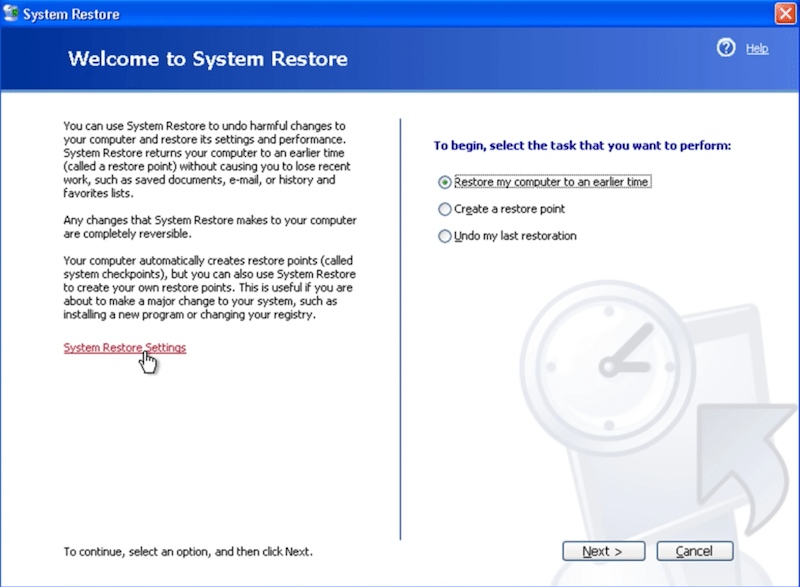
- Wählen Sie links im Kalender ein Datum aus > klicken Sie rechts auf einen Wiederherstellungspunkt, der Ihre gelöschten Daten enthält > klicken Sie auf Weiter.
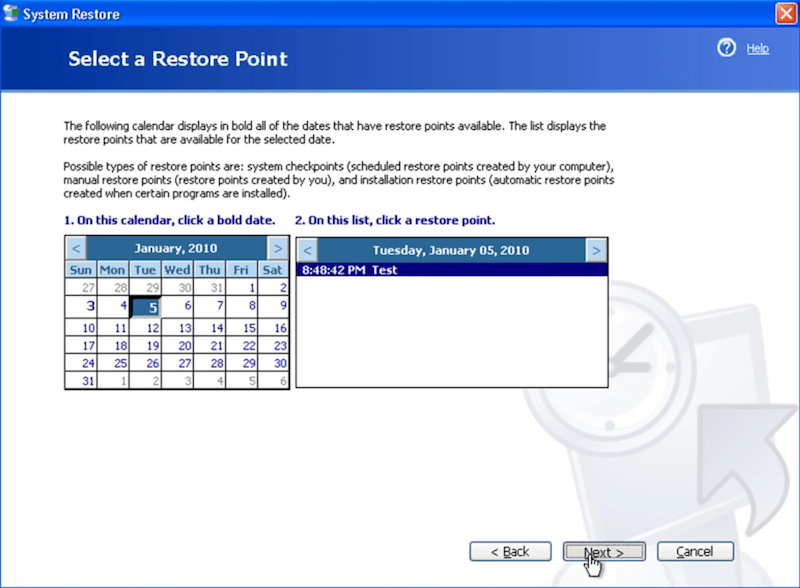
- Klicken Sie auf Weiter, um die Auswahl des Wiederherstellungspunkts zu bestätigen.
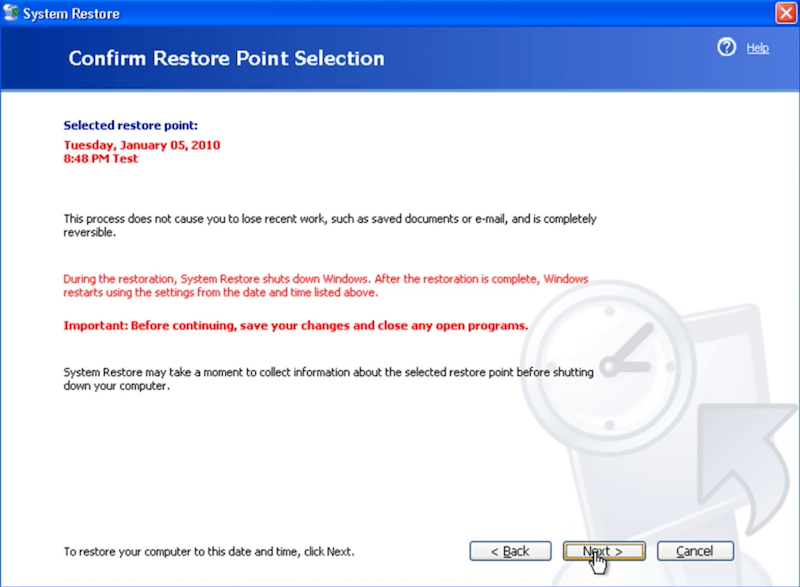
- Die Systemwiederherstellung wird gestartet.
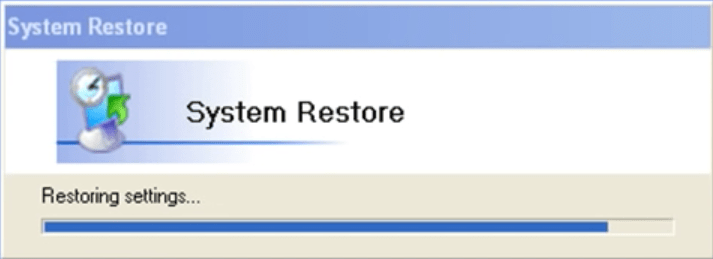
- Nachdem der Vorgang abgeschlossen ist, wird Ihr Windows-Computer neu gestartet. Klicken Sie im Fenster Wiederherstellung abgeschlossen auf OK. Möglicherweise finden Sie nun Ihre gelöschten Daten wieder auf Ihrer Festplatte.
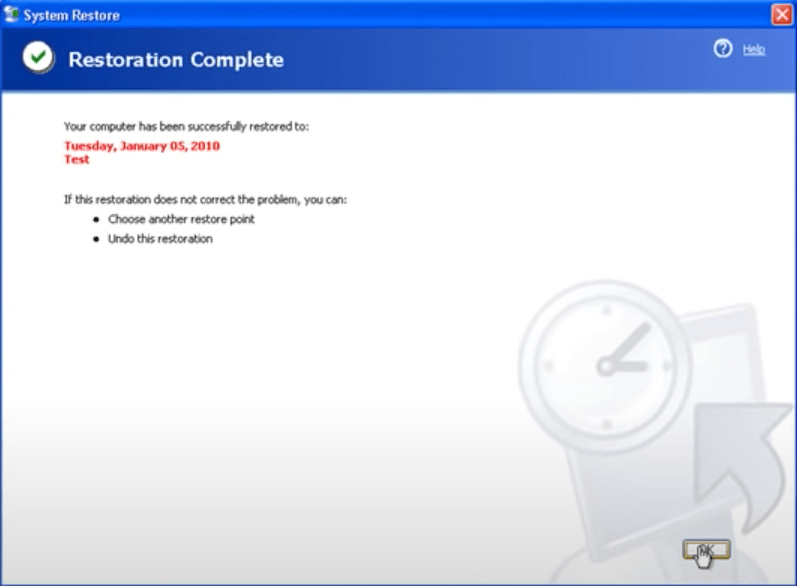
Methode 3: Dateien mit CMD wiederfinden
Als Befehlszeilenprogramm für das Windows-System hat CMD (kurz für Kommandozeile) die Fähigkeit, eine lokale Festplatten-Datenrettung durchzuführen. Es bietet auch die Möglichkeit, den Zugriff auf Ihre verlorenen Daten auf dem Windows XP PC wiederherzustellen. Da bei dieser Methode Befehlszeilen verwendet werden, führt jeder Fehler zum Scheitern der Wiederherstellung. Lassen Sie uns mit den folgenden Schritten vorsichtig fortfahren.
Wie kann ich mit CMD gelöschte Daten von der Windows XP-Festplatte wiederherstellen?
- Klicken Sie auf Start > Zubehör > Eingabeaufforderung > Ausführen als.
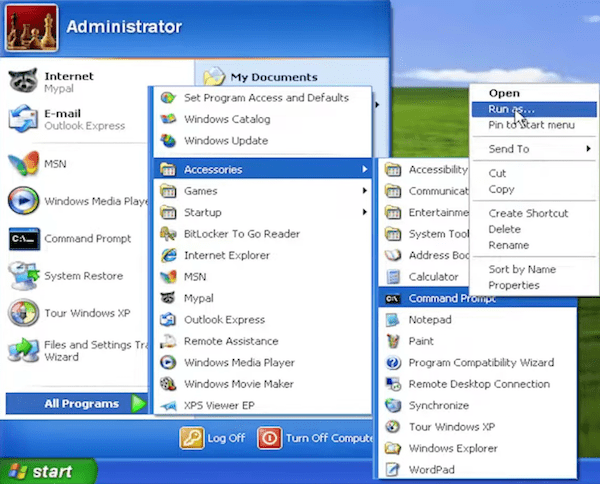
- Verwenden Sie Administrator, um CMD auszuführen, indem Sie das Passwort eingeben und OK wählen.
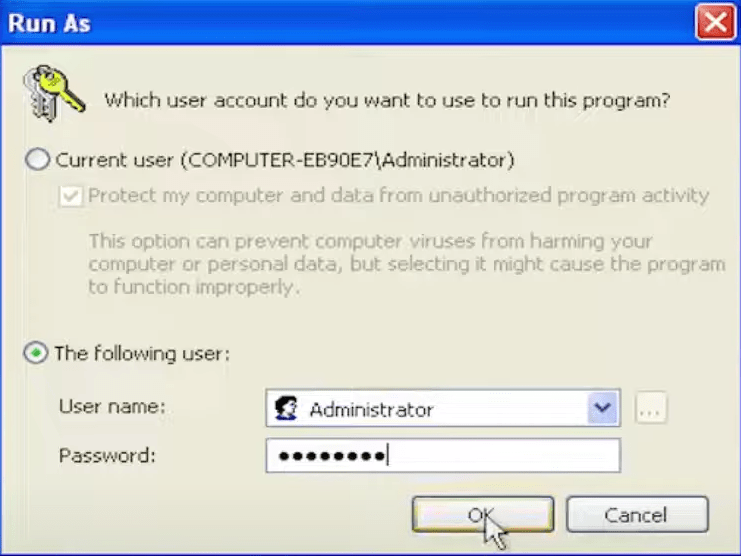
- Geben Sie den Befehl: chkdsk C: /f ein und drücken Sie die Eingabetaste, um diesen Befehl auszuführen. Vergessen Sie nicht, C durch den Laufwerksbuchstaben der Festplatte auf Ihrem Windows XP-Computer zu ersetzen.
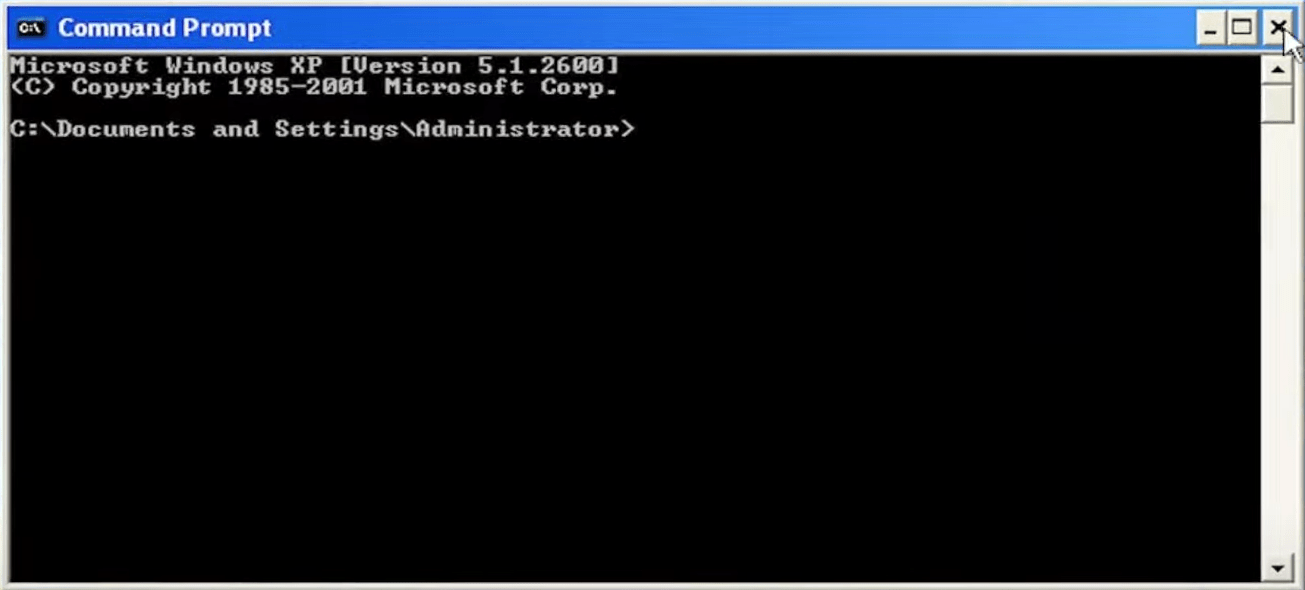
- Geben Sie attrib -h -r -s /s /d C:*.* ein und drücken Sie dann die Eingabetaste.
- Nachdem der Vorgang abgeschlossen ist, starten Sie Ihren PC neu und Sie werden sehen, dass die gelöschten Dateien wieder auf der Festplatte erscheinen.
Häufig gestellte Fragen zum Papierkorb unter Windows XP
1# Wo befindet sich der Papierkorb in Windows XP?
Wie allgemein bekannt ist, bezeichnet der Papierkorb in Microsoft Windows, ähnlich wie der Mac-Papierkorb, einen temporären Speicherplatz für Dateien und Ordner, die vom Benutzer zum Löschen beiseite gelegt, aber noch nicht endgültig gelöscht wurden.
In der Regel befindet sich der Papierkorb in Windows XP auf dem Desktop Ihres Computers. Wenn nicht, muss er irgendwo versteckt sein. Sie können ihn an einer tieferen Stelle sehen, indem Sie zum Ordner C:\recycler gehen.
2# Wie bringe ich den versteckten Papierkorb auf dem Desktop in Windows XP zum Vorschein?
Wenn der Papierkorb unter Windows XP nicht mehr auf dem Desktop zu finden ist oder Sie ihn versehentlich vom Desktop gelöscht haben, wie können Sie ihn dann wieder sichtbar machen? Mit dem Registrierungseditor können Sie den Papierkorb auf dem Windows XP-Desktop wiederherstellen. Hier ist die Anleitung.
- Gehen Sie auf dem Windows XP Desktop auf Start > Ausführen.
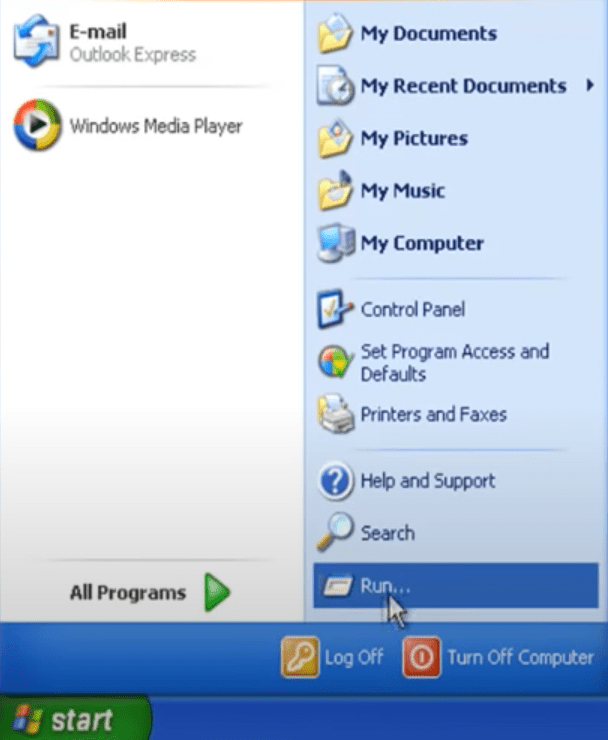
- Geben Sie "regedit" in das Textfeld ein > klicken Sie auf OK.
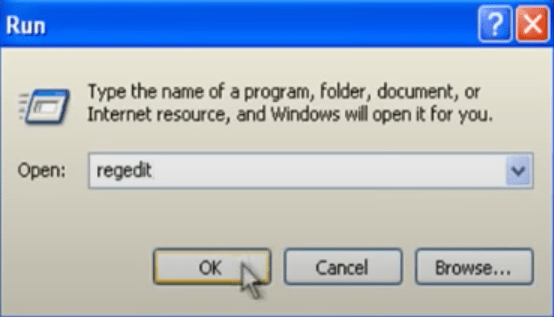
- Gehen Sie zu dem folgenden Registrierungsschlüssel: HKEY_LOCAL_MACHINE\SOFTWARE\Microsoft\Windows\CurrentVersion\Explorer\Desktop\NameSpace
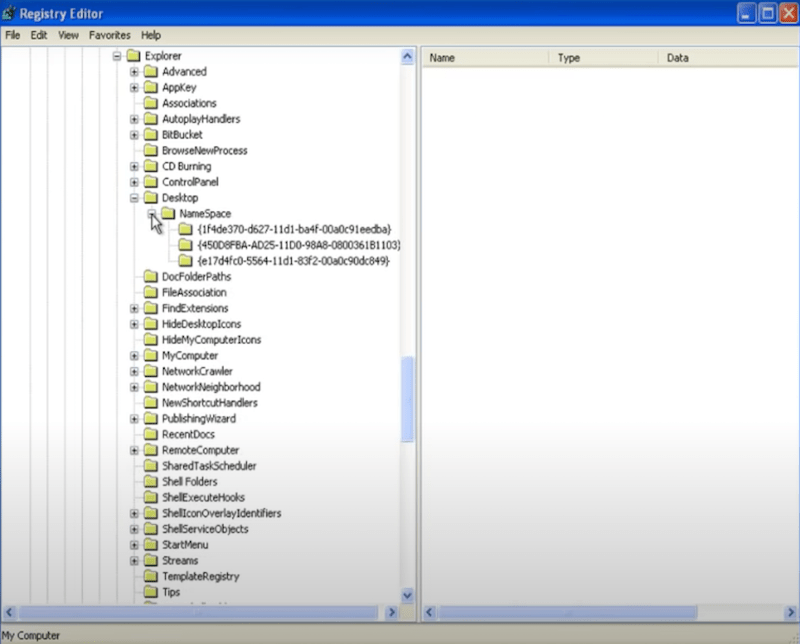
- Klicken Sie mit der rechten Maustaste auf den Registrierungsschlüssel > wählen Sie Neu und klicken Sie auf Schlüssel.
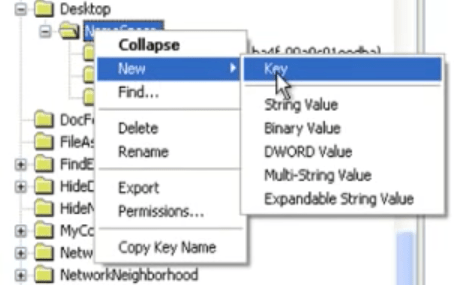
- Geben Sie {645FF040-5081-101B-9F08-00AA002F954E} ein und drücken Sie Enter.
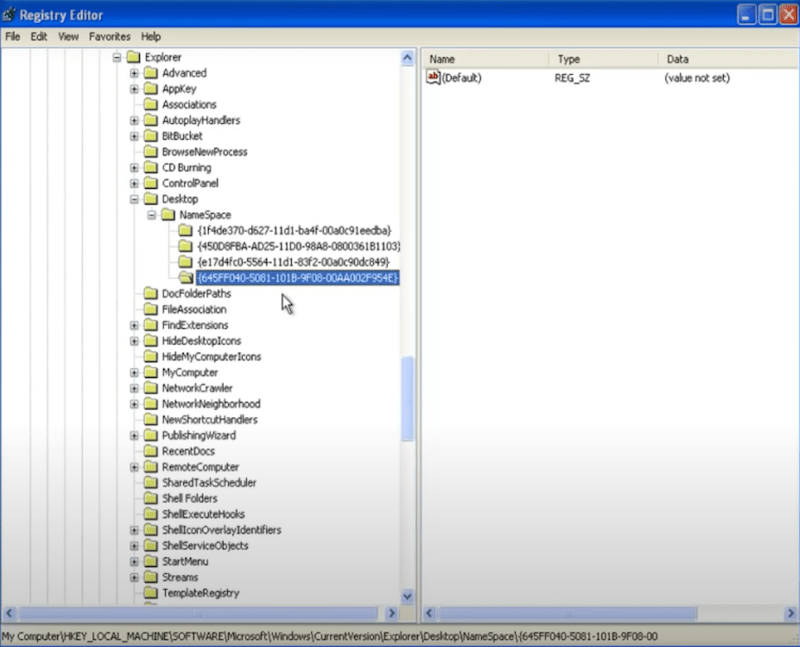
- Doppelklicken Sie im rechten Fensterbereich auf den Eintrag (Standard).
- Geben Sie im Fenster Zeichenfolge bearbeiten "Papierkorb" in das Datenfeld Wert ein und klicken Sie auf OK.
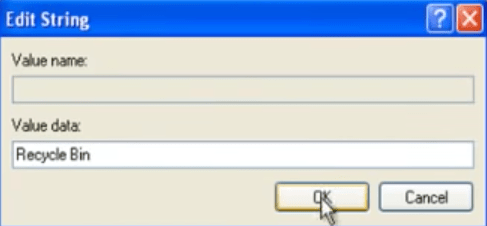
- Schließen Sie den Registrierungseditor. Der Papierkorb wird wieder auf dem Windows XP Desktop angezeigt.
Fazit
Eine versehentliche Datenlöschung ist bei Windows-Betriebssystemen so gut wie unvermeidlich. Es ist daher eine kluge Entscheidung, regelmäßig ein Backup Ihrer wichtigen Dateien von der Windows XP-Festplatte zu erstellen. Wenn Sie keine Sicherheitskopie haben, versuchen Sie, eine Anwendung zur Wiederherstellung von Festplattendaten wie Cisdem Data Recovery zu verwenden, die Ihnen hilft, die gelöschten Daten von der Windows XP-Festplatte wiederherzustellen.

Martina liest und schreibt leidenschaftlich gerne und möchte Deutsch in ihrem zukünftigen Job verwenden, deshalb trat sie Cisdem nach dem Studium ein. Sie beschäftigt sich normalerweise mit dem Wiederherstellen verschiedener Dateien.
Loved the article, share!
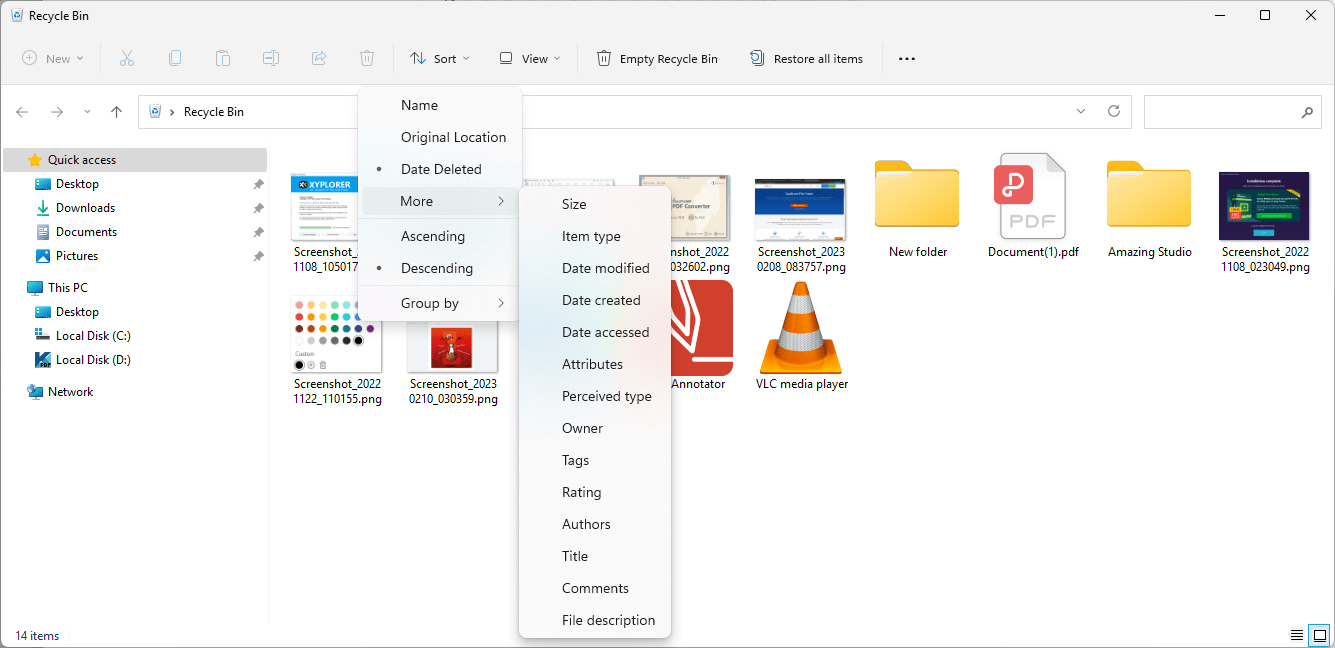
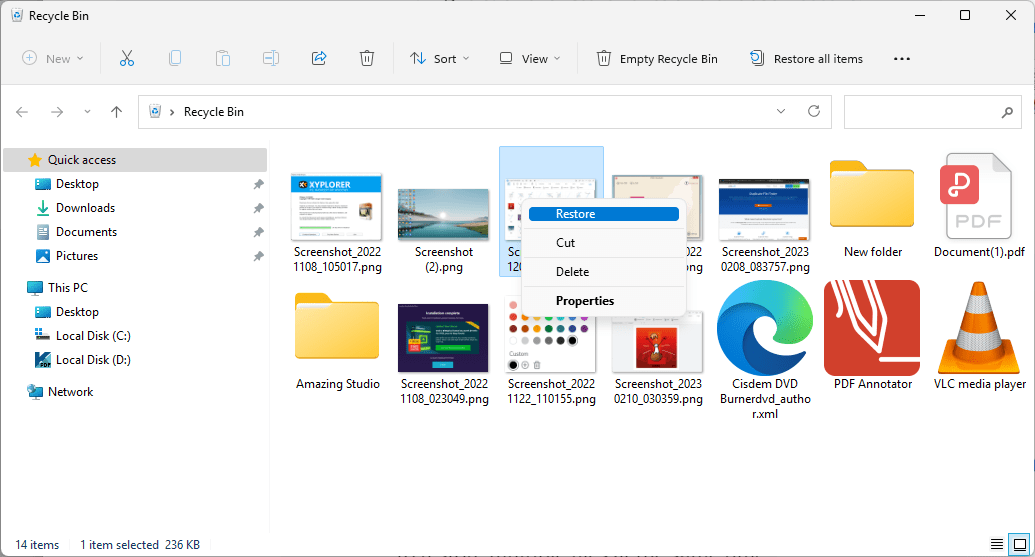
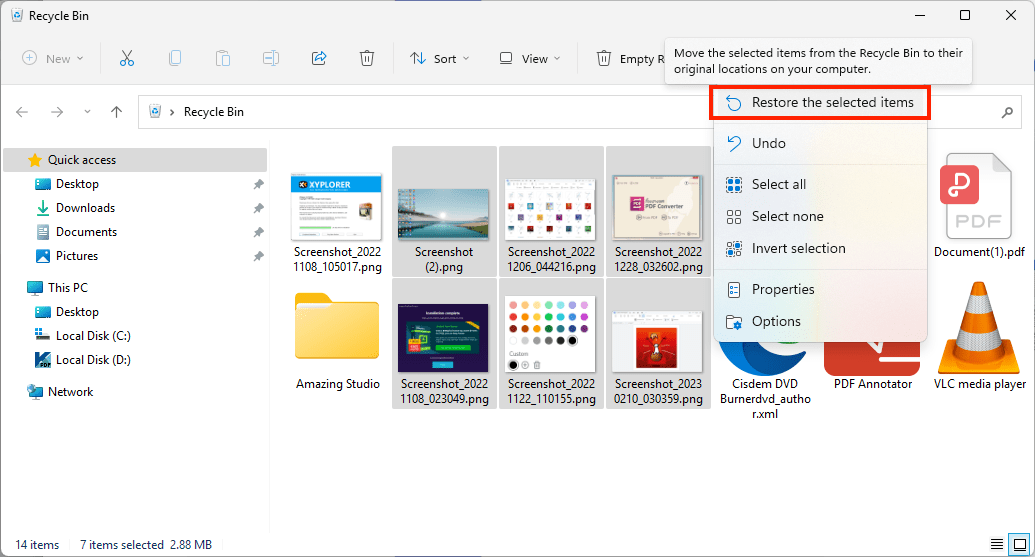
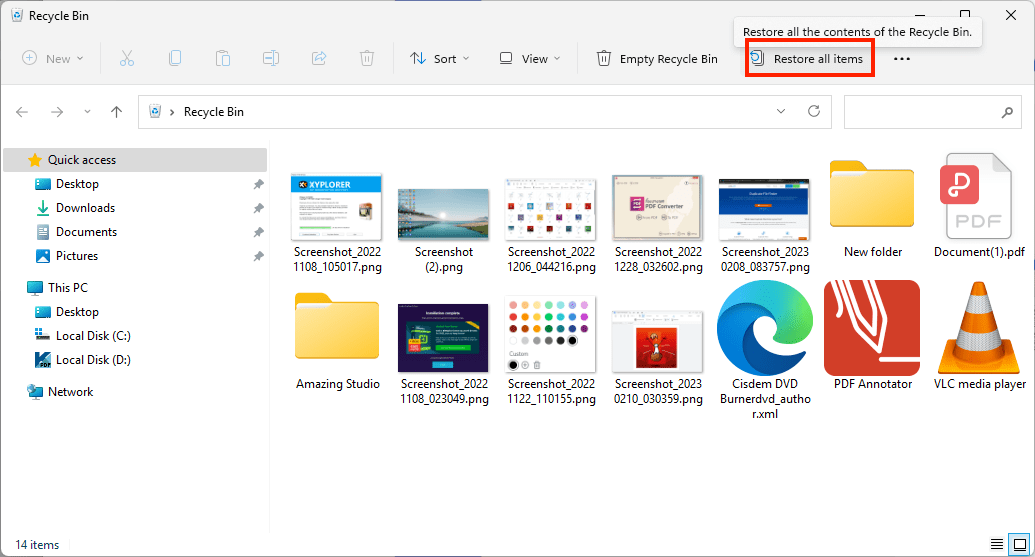
 Kostenlos laden Windows 11/10/8/7
Kostenlos laden Windows 11/10/8/7